Memulihkan Postingan yang Dihapus di WordPress
Jika Anda tidak sengaja menghapus postingan di WordPress, ada beberapa metode untuk memulihkannya. Pertama, navigasikan ke Postingan menu di dashboard WordPress Anda dan klik Sampah pilihan. Di sini, Anda akan menemukan semua postingan yang baru saja dihapus. Untuk memulihkan postingan, cukup arahkan kursor ke judulnya dan pilih Memulihkan pilihan. Untuk postingan yang telah dihapus secara permanen, pemulihan tidak dapat dilakukan melalui WordPress itu sendiri. Namun, jika Anda sudah memanfaatkannya Sejarah Revisi fitur sebelum dihapus, Anda dapat mengembalikan postingan Anda ke versi sebelumnya. Selalu pertimbangkan untuk melakukan pencadangan rutin untuk mencegah hilangnya konten di masa mendatang.
Memulihkan postingan yang terhapus di WordPress bisa menjadi tugas yang menakutkan, terutama jika melibatkan konten berharga yang hilang secara tidak sengaja. Namun, ada beberapa metode yang tersedia yang dapat membantu Anda memulihkan postingan yang dihapus tersebut secara efektif. Panduan ini mengeksplorasi berbagai teknik untuk memulihkan dan memulihkan postingan WordPress yang dihapus, memastikan bahwa pengguna dapat menavigasi pilihan mereka dengan mudah dan jelas.
Memahami Sampah di WordPress
Salah satu tempat pertama untuk memeriksa postingan yang dihapus adalah Sampah bagian di dashboard WordPress Anda. Saat sebuah postingan dihapus, postingan tersebut dibuang ke sampah, bukannya dihapus secara permanen. Ini memberi Anda masa tenggang di mana Anda dapat dengan mudah memulihkan konten Anda.
Mengakses Sampah
Untuk mengakses sampah, masuk ke dashboard admin WordPress Anda. Klik pada Postingan atau Halaman item menu di sisi kiri. Di bagian atas daftar, Anda akan menemukan Sampah pilihan. Mengkliknya akan menampilkan semua item yang baru saja Anda hapus.
Memulihkan dari Sampah
Untuk memulihkan postingan dari sampah, cukup arahkan kursor ke judul postingan yang ingin Anda pulihkan. Beberapa opsi akan muncul di bawahnya, termasuk Memulihkan. Klik opsi ini untuk memindahkan postingan kembali ke postingan aktif Anda. Metode ini memberikan cara mudah untuk memulihkan konten yang terhapus dengan mudah.
Memulihkan Postingan yang Dihapus Secara Permanen
Sayangnya, setelah postingan dihapus secara permanen, postingan tersebut tidak dapat diambil langsung dari dashboard WordPress atau database MySQL saat ini. Penting untuk memahami perbedaan antara menghapus postingan dan menghapusnya secara permanen. Saat Anda memilih untuk menghapus postingan secara permanen, akan jauh lebih sulit, bahkan tidak mungkin, untuk memulihkannya.
Menggunakan Riwayat Revisi
Jika Anda mencari cara untuk memulihkan postingan atau hasil edit yang belum disimpan, gunakan Sejarah Revisi fitur dapat menjadi penyelamat. Fitur ini memungkinkan Anda mengakses versi postingan Anda sebelumnya. Untuk menggunakannya, navigasikan ke postingan di editor dan temukan Revisi bagian. Anda kemudian dapat menelusuri berbagai versi tersimpan dan memulihkan konten Anda ke keadaan sebelumnya.
Plugin untuk Pemulihan
Ada banyak plugin WordPress yang tersedia yang dapat membantu Anda memulihkan postingan yang hilang. Pilihan yang dikenal luas adalah Pemulihan Perpustakaan Media plugin, yang membantu memulihkan file media yang terhapus yang mungkin menyertai postingan Anda. Menggunakan plugin khusus untuk memulihkan postingan yang dihapus dapat meningkatkan opsi pemulihan Anda secara efektif.
Mencari Bantuan Dari Alat Eksternal
Dalam beberapa kasus, Anda mungkin memerlukan alat eksternal untuk membantu memulihkan postingan yang dihapus secara permanen. Salah satu pilihannya adalah Mesin Wayback, yang mengarsipkan halaman web. Untuk menggunakan alat ini, navigasikan ke arsip.org dan ketik URL kiriman Anda yang dihapus untuk melihat apakah versi arsip tersedia untuk diambil.
Memeriksa Cadangan
Jika Anda secara rutin mencadangkan situs WordPress Anda, memulihkan konten yang terhapus menjadi jauh lebih mudah. Cari plugin cadangan seperti UpdraftPlus atau Teman Cadangan, yang dapat memulihkan seluruh database, termasuk postingan yang dihapus. Akses catatan cadangan Anda, dan manfaatkan fitur pemulihan yang mereka sediakan untuk mendapatkan kembali konten berharga Anda.
Metode Tambahan untuk Pemulihan
Jika tidak ada metode sebelumnya yang berhasil, masih ada beberapa cara lagi yang dapat Anda jelajahi untuk memulihkan postingan Anda yang terhapus.
Opsi Pemulihan Basis Data
Bagi pengguna yang akrab dengan manajemen basis data, ada baiknya mengakses basis data situs web Anda melalui phpMyAdmin. Anda dapat memeriksa wp_posts tabel, tempat semua data posting disimpan. Namun, metode ini memerlukan keahlian teknis dan disarankan untuk berhati-hati, karena perubahan yang tidak tepat dapat menyebabkan hilangnya data lebih lanjut.
Terlibat dengan Komunitas WordPress
Komunitas WordPress adalah sumber daya yang sangat berharga ketika menghadapi tantangan. Terlibat dalam forum seperti Pertukaran Tumpukan WordPress dapat memberikan wawasan dan solusi potensial dari pengguna lain yang menghadapi masalah serupa. Berbagi pengalaman Anda mungkin akan mengarah pada penemuan teknik pemulihan efektif yang telah berhasil diterapkan oleh orang lain.
Pikiran Terakhir
Memulihkan postingan yang terhapus di WordPress bisa menjadi proses yang mudah jika dilakukan secara sistematis. Memanfaatkan Sampah WordPress, menjelajahi riwayat revisi, menggunakan plugin, dan mengakses sumber daya eksternal adalah opsi yang tepat untuk memulihkan konten berharga Anda. Ingatlah untuk menjaga cadangan rutin agar pemulihan di masa mendatang lebih mudah dan efisien.
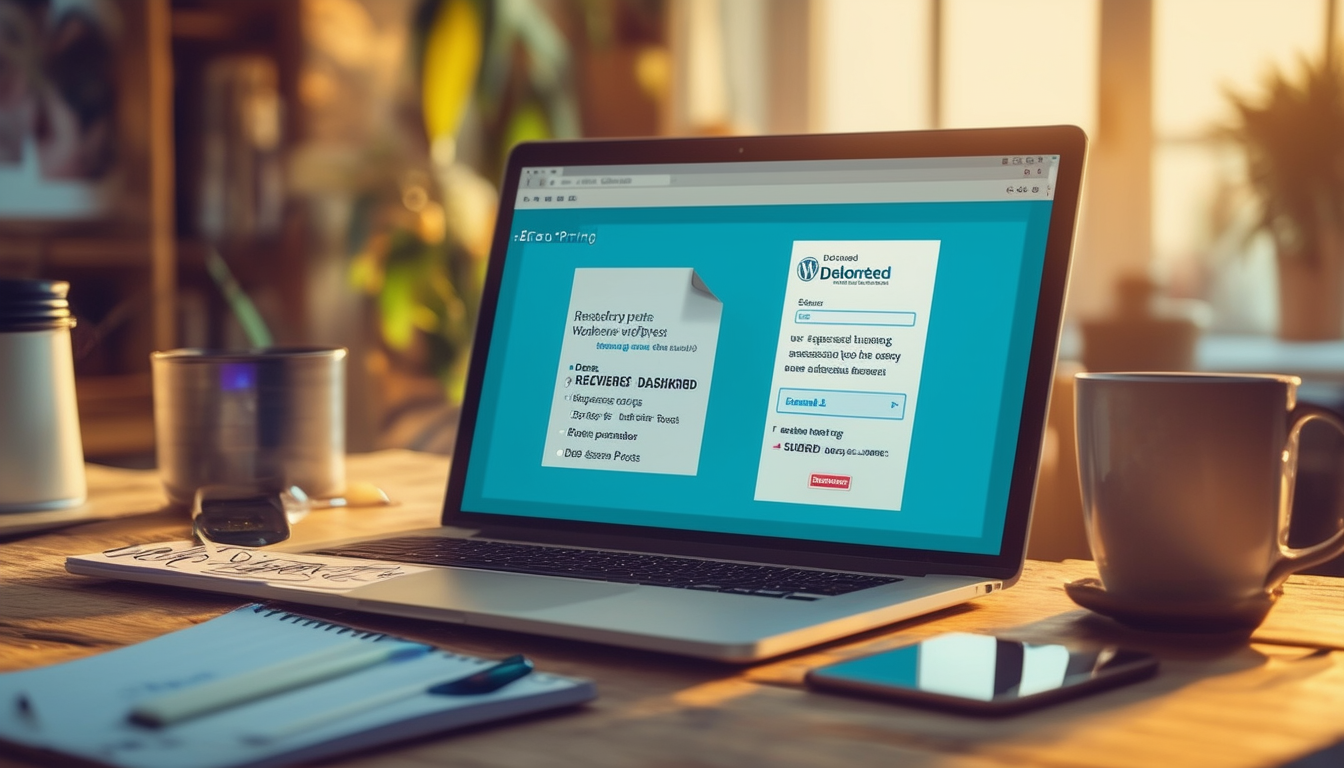
Menghapus postingan di WordPress secara tidak sengaja bisa menjadi pengalaman yang membuat frustrasi. Untungnya, ada beberapa metode yang tersedia untuk memulihkan konten Anda yang hilang. Artikel ini akan memandu Anda melalui langkah-langkah yang diperlukan untuk memulihkan postingan yang dihapus dan menawarkan wawasan tambahan tentang cara mengelola konten Anda secara efektif.
Mengakses Sampah di WordPress
Saat Anda menghapus postingan atau halaman di WordPress, postingan atau halaman tersebut tidak langsung hilang secara permanen. Sebaliknya, itu dipindahkan ke bagian khusus yang disebut Sampah. Untuk mengaksesnya, masuk ke dashboard admin WordPress Anda, dan navigasikan ke menu Posting atau Halaman di sisi kiri. Di bagian atas daftar, Anda akan melihat tautan atau tab bernama Sampah. Klik untuk melihat semua item yang dihapus.
Memulihkan Postingan dari Sampah
Untuk memulihkan postingan yang dihapus dari Sampah, cari dulu postingan yang ingin Anda pulihkan. Arahkan kursor ke judul postingan, dan Anda akan melihat beberapa opsi muncul di bawahnya. Cukup klik Memulihkan, dan postingan tersebut akan dikembalikan ke lokasi aslinya sehingga mudah diakses kembali.
Menggunakan Riwayat Revisi
Jika Anda perlu memulihkan postingan yang telah dihapus secara permanen, peluang Anda mungkin lebih kecil, namun tidak sepenuhnya hilang. WordPress memungkinkan pengguna untuk memanfaatkan Sejarah Revisi fitur untuk melihat postingan versi sebelumnya. Dengan mengakses editor postingan dari postingan terkait (jika ada), Anda dapat mengkliknya Revisi dan pilih versi sebelumnya untuk memulihkan konten yang tidak lagi tersedia.
Memeriksa Cadangan
Jika Anda sudah membuat cadangan situs web Anda sebelumnya, ini bisa menjadi penyelamat. Banyak penyedia hosting atau plugin cadangan WordPress memungkinkan Anda memulihkan situs Anda ke tanggal tertentu dan memulihkan postingan yang dihapus. Pastikan untuk merujuk ke sistem cadangan Anda, karena ini dapat memberikan metode pemulihan yang mudah.
Menjelajahi Mesin Wayback
Jika postingan dihapus secara permanen dan tidak ada cadangan yang tersedia, Anda mungkin ingin menjelajahinya Mesin Wayback. Alat ini mengarsipkan halaman web dan memungkinkan pengguna melihat versi situs web sebelumnya. Anda dapat mengetikkan URL posting Anda ke dalamnya arsip.org dan lihat apakah versi sebelumnya telah diambil.
Konsultasi Sumber Daya Online
Untuk panduan tambahan, pertimbangkan untuk memeriksa forum dan sumber seperti Agensi Pindahkan atau Bantuan yang Diperlukan. Sumber daya ini sering kali memberikan informasi terkini dan dukungan komunitas untuk memulihkan konten yang dihapus.
Mencegah Kehilangan Data di Masa Mendatang
Untuk meminimalkan kemungkinan kehilangan postingan di masa mendatang, pertimbangkan untuk menerapkan pencadangan rutin, baik secara manual atau melalui plugin. Membiasakan diri dengan fitur-fitur situs Anda akan memungkinkan Anda bereaksi dengan cepat jika terjadi penghapusan yang tidak disengaja. Selain itu, mendidik diri Anda sendiri tentang fitur pencadangan bawaan dan opsi manajemen WordPress akan meningkatkan pengalaman manajemen situs Anda secara keseluruhan.
Metode Memulihkan Postingan yang Dihapus di WordPress
| Metode | Keterangan |
| Pemulihan Sampah | Navigasi ke Postingan > Sampah untuk menemukan dan memulihkan postingan yang terhapus secara tidak sengaja. |
| Sejarah Revisi | Gunakan Sejarah Revisi fitur di editor postingan untuk kembali ke versi postingan Anda sebelumnya. |
| Restorasi Cadangan | Jika ada cadangan rutin, pulihkan postingan yang dihapus dengan mengambil file cadangan terbaru. |
| Pemulihan Basis Data | Pengguna tingkat lanjut dapat mencoba memulihkan postingan dengan memulihkan database MySQL ke kondisi sebelumnya. |
| Mesin Wayback | Manfaatkan alat pengarsipan web untuk melihat dan menyalin konten dari versi halaman Anda yang disimpan sebelumnya. |
Memulihkan Postingan yang Dihapus di WordPress
Menghapus postingan di WordPress secara tidak sengaja dapat menyusahkan, terutama jika postingan tersebut berisi konten yang berharga. Untungnya, WordPress menawarkan beberapa cara untuk memulihkan postingan yang terhapus, baik yang hanya dibuang ke sampah atau terhapus secara permanen. Panduan ini akan memberi Anda gambaran rinci tentang berbagai metode untuk memulihkan konten yang terhapus secara efektif.
Mengakses Sampah
Langkah pertama dalam memulihkan postingan Anda yang terhapus adalah memeriksa Sampah. Saat Anda menghapus postingan atau halaman di WordPress, postingan atau halaman tersebut tidak langsung hilang; sebaliknya, ia dipindahkan ke Sampah agar dapat dipulihkan dengan mudah.
Untuk mengakses Sampah, masuk ke dasbor admin WordPress Anda dan navigasikan ke Postingan atau Halaman bagian. Di bagian atas daftar, Anda akan melihat Sampah opsi penyaring. Klik di atasnya, dan Anda akan melihat semua postingan yang telah dipindahkan ke sana.
Untuk memulihkan postingan, cukup arahkan kursor ke judul postingan yang diinginkan dan akan muncul beberapa opsi. Klik Memulihkan untuk mengembalikan postingan ke keadaan sebelumnya. Penting untuk bertindak cepat, karena postingan di sampah dapat dihapus secara permanen setelah 30 hari.
Memanfaatkan Riwayat Revisi
Jika postingan Anda telah dihapus secara permanen dari sampah, Anda mungkin masih memiliki satu kesempatan lagi untuk mengambilnya kembali menggunakan Sejarah Revisi fitur. Fitur ini sangat berguna untuk perubahan yang belum disimpan yang belum diselesaikan sebelum postingan terhapus secara tidak sengaja.
Untuk mengakses Riwayat Revisi suatu postingan, navigasikan ke Postingan bagian dan temukan postingan yang ingin Anda pulihkan. Klik untuk mengedit postingan, dan Anda akan melihat Revisi tautan di editor. Klik untuk melihat semua versi postingan sebelumnya. Anda dapat memulihkan salah satu versi ini bergantung pada kapan terakhir kali Anda menyimpan perubahan.
Menggunakan Cadangan
Jika metode di atas tidak berhasil, memiliki cadangan yang andal sangatlah penting. Pencadangan situs WordPress Anda yang dijadwalkan secara rutin dapat menyelamatkan Anda dari kehilangan postingan berharga secara permanen. Banyak penyedia hosting menawarkan pencadangan otomatis, namun Anda juga dapat menggunakan berbagai plugin yang dirancang untuk solusi pencadangan WordPress.
Jika Anda memiliki cadangan, Anda dapat memulihkan situs Anda ke titik waktu sebelum postingan dihapus. Berhati-hatilah dengan metode ini, karena memulihkan dari cadangan dapat menimpa perubahan apa pun yang telah dibuat sejak cadangan dibuat.
Alat dan Plugin Pihak Ketiga
Untuk opsi pemulihan tambahan, ada beberapa alat dan plugin pihak ketiga yang berspesialisasi dalam memulihkan konten yang dihapus. Plugin ini dapat membantu Anda memulihkan postingan yang dihapus serta file media dan data penting lainnya.
Saat memilih plugin untuk pemulihan, pastikan plugin tersebut kompatibel dengan versi WordPress Anda dan memiliki reputasi yang baik di komunitas. Pilihan populer di kalangan pengguna adalah a Plugin pemulihan WordPress yang menawarkan panduan langkah demi langkah yang mudah untuk memulihkan data yang hilang.
Tindakan Pencegahan
Untuk menghindari masalah hilangnya konten di masa mendatang, pertimbangkan untuk menerapkan tindakan pencegahan. Menetapkan rutinitas untuk pencadangan rutin dan memanfaatkan strategi pengelolaan konten dapat menyelamatkan Anda dari kemungkinan sakit kepala.
Jelas menggunakan Sampah fitur dan Sejarah Revisi juga dapat berfungsi sebagai strategi efektif untuk mengelola postingan Anda dengan lebih baik. Semakin proaktif Anda dalam mengelola situs WordPress, semakin kecil kemungkinan Anda memerlukan pemulihan.








